iPhone Användarhandbok
- Välkommen
-
-
- iPhone-modeller som är kompatibla med iOS 17
- iPhone XR
- iPhone XS
- iPhone XS Max
- iPhone 11
- iPhone 11 Pro
- iPhone 11 Pro Max
- iPhone SE (andra generationen)
- iPhone 12 mini
- iPhone 12
- iPhone 12 Pro
- iPhone 12 Pro Max
- iPhone 13 mini
- iPhone 13
- iPhone 13 Pro
- iPhone 13 Pro Max
- iPhone SE (tredje generationen)
- iPhone 14
- iPhone 14 Plus
- iPhone 14 Pro
- iPhone 14 Pro Max
- iPhone 15
- iPhone 15 Plus
- iPhone 15 Pro
- iPhone 15 Pro Max
- Grundläggande inställning
- Gör din iPhone personligare
- Ta suveräna bilder och videor
- Hålla kontakten med släkt och vänner
- Dela funktioner med familjen
- Använda iPhone för vardagsrutiner
- Expertråd från Apples support
-
- Nyheter i iOS 17
-
- Ändra ljud och vibreringar
- Använda åtgärdsknappen på iPhone 15 Pro och iPhone 15 Pro Max
- Skapa en anpassad låsskärm
- Ändra bakgrundsbilden
- Justera skärmens ljusstyrka och färgbalans
- Hålla iPhone-skärmen aktiv längre tid
- Använda Standby
- Anpassa textstorlek och zoominställning
- Byta namn på iPhone
- Ändra datum och tid
- Ändra språk och region
- Använda och anpassa Kontrollcenter
- Ändra eller låsa skärmriktningen
- Anpassade delningsalternativ
-
- Lägga till eller ändra tangentbord
- Lägga till emojier och märken
- Ta en skärmavbild
- Göra en skärminspelning
- Fylla i formulär och signera dokument
- Använda Livetext till att interagera med innehåll i en bild eller video
- Använda Slå upp visuellt till att identifiera objekt i bilder och videor
- Lyfta ett motiv från bildbakgrunden
-
- Kalkylator
-
- Skapa och ändra aktiviteter i Kalender
- Skicka inbjudningar
- Svara på inbjudningar
- Ändra hur aktiviteter visas
- Söka efter aktiviteter
- Ändra kalender- och aktivitetsinställningar
- Schemalägga eller visa aktiviteter i en annan tidszon
- Hålla reda på aktiviteter
- Använda flera kalendrar
- Använda helgdagskalendern
- Dela iCloud-kalendrar
-
- Justera volymen för slutaren
- Justera HDR-kamerainställningar
- Spela in video
- Spela in rumsliga videor för Apple Vision Pro
- Spela in ProRes-video
- Spela in videor i cinematiskt läge
- Ändra inställningar för videoinspelning
- Spara kamerainställningar
- Anpassa huvudkameraobjektivet
- Ändra avancerade kamerainställningar
- Visa, dela och skriva ut bilder
- Använda Livetext
- Skanna en QR-kod
- Kompass
-
- Komma igång med FaceTime
- Skapa en FaceTime-länk
- Ta en Live Photo-bild
- Slå på Direkttextning under ett FaceTime-samtal
- Använda andra appar under ett samtal
- Ringa ett FaceTime-gruppsamtal
- Visa deltagare i ett rutnät
- Använda SharePlay till att titta, lyssna och spela tillsammans
- Dela din skärm i ett FaceTime-samtal
- Samarbeta på ett dokument i FaceTime
- Använda videokonferensfunktioner
- Flytta ett FaceTime-samtal till en annan Apple-enhet
- Ändra FaceTime-videoinställningarna
- Ändra FaceTime-ljudinställningarna
- Ändra utseendet
- Lämna ett samtal eller växla till Meddelanden
- Blockera oönskade kontakter
- Rapportera ett samtal som skräp
-
- Komma igång med Fitness
- Spåra daglig aktivitet och ändra rörelsemålet
- Visa din aktivitetsöversikt
- Synkronisera med en träningsapp från tredje part
- Ändra fitnessnotiser
- Dela din aktivitet
-
- Abonnera på Apple Fitness+
- Hitta träningspass och meditationer i Apple Fitness+
- Starta en Apple Fitness+-träning eller -meditation
- Skapa en anpassad plan i Apple Fitness+
- Träna tillsammans med SharePlay
- Ändra vad som visas på skärmen under en Apple Fitness+-träning eller -meditation
- Hämta en Apple Fitness+-träning eller -meditation på iPhone
-
- Introduktion till Hem
- Uppgradera till nya Hem-arkitekturen
- Ställa in tillbehör
- Styra tillbehör
- Styra hemmet med Siri
- Planera energiförbrukningen med Prognos för elnätet
- Ställa in HomePod
- Fjärrstyr ditt hem
- Skapa och använda scenarier
- Använda automatiseringar
- Ställa in övervakningskameror
- Använda ansiktsigenkänning
- Låsa upp dörren med en hemnyckel
- Konfigurera en router
- Bjuda in andra att styra tillbehör
- Lägga till fler hem
-
- Visa kartor
-
- Få färdbeskrivningar
- Välja andra ruttalternativ
- Hitta stopp längs rutten
- Visa en ruttöversikt eller en lista med svängar
- Ändra inställningar för upplästa färdbeskrivningar
- Få en färdbeskrivning
- Hämta en färdbeskrivning till din parkerade bil
- Ställa in en elbilsrutt
- Rapportera trafikincidenter
- Få en färdbeskrivning för cykling
- Få en färdbeskrivning till fots
- Få en färdbeskrivning för kollektivtrafik
- Radera de senaste färdbeskrivningarna
- Få trafik- och väderinformation
- Få skjuts
- Beräkna restid och ankomsttid
- Hämta offlinekartor
- Se dig omkring på platser
- Ta Flyover-turer
- Hitta inställningarna för Kartor
-
- Ställa in Meddelanden
- Om iMessage
- Skicka och besvara meddelanden
- Dra tillbaka och redigera meddelanden
- Hålla koll på meddelanden
- Söka
- Vidarebefordra och dela meddelanden
- Gruppkonversationer
- Titta, lyssna eller spela tillsammans med SharePlay
- Samarbeta på projekt
- Använda iMessage-appar
- Ta och redigera bilder eller videor
- Dela bilder, länkar med mera
- Skicka märken
- Begära, skicka och ta emot betalningar
- Skicka och ta emot ljudmeddelanden
- Dela din plats
- Animera meddelanden
- Skicka och ta emot GIF-filer
- Slå på eller stänga av läskvittenser
- Ändra notiser
- Blockera, filtrera och rapportera meddelanden
- Radera meddelanden och bilagor
- Återskapa raderade meddelanden
-
- Hämta musik
- Visa album, spellistor med mera
- Spela upp musik
- Visa låtupphovsmakare och låttexter
- Ställ musiken i kö
- Lyssna på radiosändningar
-
- Abonnera på Apple Music
- Spela upp musik tillsammans i bilen med iPhone
- Lyssna på Lossless-musik
- Lyssna på Dolby Atmos-musik
- Apple Music Sing
- Hitta ny musik
- Lägga till musik och lyssna i nedkopplat läge
- Få personliga rekommendationer
- Lyssna på radio
- Söka efter musik
- Skapa spellistor
- Se vad dina vänner lyssnar på
- Använda Siri till att spela upp musik
- Ändra hur musiken låter
-
- Komma igång med Anteckningar
- Lägga till eller ta bort konton
- Skapa och formatera anteckningar
- Teckna eller skriva
- Lägga till bilder, videor med mera
- Skanna text och dokument
- Arbeta med PDF-filer
- Lägga till länkar
- Skapa snabbanteckningar
- Söka i anteckningar
- Ordna i mappar
- Ordna innehåll med taggar
- Använda smarta mappar
- Dela och samarbeta
- Exportera eller skriva ut anteckningar
- Låsa anteckningar
- Ändra inställningar för Anteckningar
-
- Ringa ett samtal
- Visa och radera samtalshistoriken
- Besvara eller avvisa inkommande samtal
- Medan du pratar i telefonen
- Ringa ett konferens- eller trevägssamtal på iPhone
- Ställa in röstbrevlådan
- Kontrollera röstbrevlådan
- Ändra hälsning och inställningar för röstbrevlådan
- Välja ringsignaler och vibrationer
- Ringa via Wi-Fi
- Ställa in vidarekoppling av samtal
- Ställa in samtal väntar
- Blockera eller undvika oönskade samtal
-
- Visa bilder och videor
- Spela upp videor och bildspel
- Radera eller gömma bilder och videor
- Redigera bilder och videor
- Putsa videolängden och justera slowmotion
- Redigera videor i cinematiskt läge
- Redigera Live Photo-bilder
- Redigera porträtt
- Använda fotoalbum
- Redigera, dela och ordna album
- Filtrera och sortera bilder och videor i album
- Göra märken från bilder
- Duplicera och kopiera bilder och videor
- Slå ihop dubbletter av bilder och videor
- Söka efter bilder
- Identifiera personer och husdjur
- Bläddra i bilder efter plats
- Dela bilder och videor
- Dela långa videor
- Visa bilder och videor som har delats med dig
- Titta på minnen
- Skapa personligt anpassade minnen
- Hantera minnen och bilder i blickfånget
-
- Använda iCloud-bilder
- Skapa delade album
- Lägga till och ta bort personer i ett delat album
- Lägga till och radera bilder och videor i ett delat album
- Ställa in eller ansluta till ett delat iCloud-bildbibliotek
- Lägga till innehåll i ett delat iCloud-bildbibliotek
- Använda ett delat iCloud-bildbibliotek
- Importera och exportera bilder och videor
- Skriva ut bilder
-
- Lägga till eller ta bort konton
- Skapa en inköpslista
- Lägga till objekt i en lista
- Redigera och hantera en lista
- Söka i och ordna listor
- Arbeta med mallar
- Ordna innehåll med taggar
- Använda smarta listor
- Dela och samarbeta
- Skriva ut påminnelser
- Använda Påminnelser-widgeten
- Ändra inställningarna för Påminnelser
-
- Surfa på webben
- Söka efter webbplatser
- Anpassa Safari-inställningarna
- Ändra layouten
- Använda Safari-profiler
- Använda Siri till att lyssna på en webbsida
- Bokmärka favoritwebbplatser
- Spara sidor i en läslista
- Hitta länkar som har delats med dig
- Anteckna på och spara en webbsida som en PDF
- Fylla i formulär automatiskt
- Hämta tillägg
- Gömma reklam och distraherande objekt
- Rensa cachen och cookies
- Genvägar
- Tips
-
- Förvara kort och kuponger i Plånbok
- Ställa in Apple Pay
- Använda Apple Pay för kontaktlösa betalningar
- Använda Apple Pay i appar och på webben
- Spåra dina beställningar
- Använda Apple Cash
- Använda Apple Card
- Använda Savings
- Betala i kollektivtrafiken
- Öppna hemmet, hotellrummet och fordonet
- Lägga till ID-kort
- Använda kuponger
- Använda covid-19-vaccinationskort
- Kontrollera Apple-kontosaldot
- Använda Expressläge
- Ordna Plånbok
- Ta bort kort eller kuponger
-
- Dela internetanslutning
- Tillåta telefonsamtal på en iPad eller Mac
- Använda iPhone som en webbkamera
- Lämna över uppgifter mellan enheter
- Klippa ut, kopiera och klistra in mellan en iPhone och andra enheter
- Strömma video eller dubblera skärmen på iPhone
- Starta SharePlay omedelbart
- Använda AirDrop till att skicka objekt
- Ansluta iPhone och datorn med en kabel
-
- Introduktion till CarPlay
- Ansluta till CarPlay
- Använda Siri
- Använda bilens inbyggda reglage
- Hämta steg-för-steg-färdbeskrivningar
- Rapportera trafikincidenter
- Ändra kartvyn
- Ringa telefonsamtal
- Spela upp musik
- Visa din kalender
- Skicka och ta emot SMS
- Läs upp inkommande textmeddelanden
- Spela upp poddar
- Spela upp ljudböcker
- Lyssna på nyhetsartiklar
- Styra ditt hem
- Använda andra appar med CarPlay
- Ändra ordningen på symboler på CarPlay-hemskärmen
- Ändra inställningar i CarPlay
-
- Komma igång med hjälpmedelsfunktioner
- Slå på hjälpmedelsfunktioner till inställning
- Ändra Siri-hjälpmedelsinställningar
- Öppna funktioner med Hjälpmedelsgenväg
-
- Sammanfattning
- Zooma in
- Byta färg och ändra ljusstyrka
- Göra text lättare att läsa
- Minska rörelse på skärmen
- Anpassa visuella inställningar per app
- Höra vad som visas på skärmen eller har skrivits
- Höra syntolkning
-
- Aktivera och öva på VoiceOver
- Ändra inställningar för VoiceOver
- Använda VoiceOver-gester
- Använda iPhone när VoiceOver är aktiverat
- Styra VoiceOver med rotorn
- Använda tangentbordet på skärmen
- Skriva med fingret
- Hålla skärmen avstängd
- Använda VoiceOver med ett externt Apple-tangentbord
- Använda en punktskriftsdisplay
- Skriva punktskrift på skärmen
- Anpassa gester och kortkommandon
- Använda VoiceOver med en pekenhet
- Använda VoiceOver med bilder och video
- Använda VoiceOver i appar
-
- Sammanfattning
- Använda AssistiveTouch
- Justera hur iPhone svarar på beröring
- Tryck på baksidan
- Använda Lätt att nå
- Svara på samtal automatiskt
- Stänga av vibrering
- Ändra inställningar för Face ID och uppmärksamhet
- Använda Röststyrning
- Ändra sido- eller hemknappen
- Använda knapparna på Apple TV Remote
- Justera pekarinställningar
- Justera tangentbordsinställningar
- Styra iPhone med ett externt tangentbord
- Justera AirPods-inställningar
- Slå på Apple Watch-dubblering
- Styra en Apple-enhet i närheten
-
- Sammanfattning
- Använda hörapparater
- Använda Hör allt
- Använda ljudigenkänning
- Ställa in och använda RTT och TTY
- Blinka indikatorlampan vid notiser
- Justera ljudinställningar
- Spela upp bakgrundsljud
- Visa undertext och dold textning
- Visa transkriberingar för Intercom-meddelanden
- Visa direkttextning av talat ljud
-
- Använda inbyggda skydd för integritet och säkerhet
- Skydda ditt Apple-ID
-
- Använda nycklar till att logga in i appar och på webbplatser
- Logga in med Apple
- Dela lösenord
- Fylla i starka lösenord automatiskt
- Ändra svaga eller äventyrade lösenord
- Visa lösenord och relaterad information
- Dela nycklar och lösenord på ett säkert sätt med AirDrop
- Göra dina nycklar och lösenord tillgängliga på alla dina enheter
- Fylla i verifieringskoder automatiskt
- Fylla i SMS-lösenkoder automatiskt
- Logga in med färre CAPTCHA-verifieringar
- Använda tvåfaktorsautentisering
- Använda säkerhetsnycklar
- Skapa och hantera e-postadresser med Dölj min e-postadress
- Skydda din surfning med Privat reläservice på iCloud
- Använda en privat nätverksadress
- Använda Avancerat dataskydd
- Använda Låst läge
- Använda Skydd för stulen enhet
- Få varningar om känsligt innehåll
- Använda verifiering av kontaktnyckel
-
- Stänga av eller slå på iPhone
- Tvinga iPhone att starta om
- Uppdatera iOS
- Säkerhetskopiera iPhone
- Återställa iPhone-inställningar
- Återskapa allt innehåll från en säkerhetskopia
- Återskapa köpta och raderade objekt
- Sälja, ge bort eller byta in din iPhone
- Radera iPhone
- Installera eller ta bort konfigurationsprofiler
- Copyright
Ordna mejl i brevlådor på iPhone
Du kan hantera dina mejl i brevlådor i appen Mail ![]() .
.
Hantera ett mejl med en svepning
När du visar en lista med mejl kan du svepa för att flytta enskilda mejl till papperskorgen, markera dem som lästa med mera. Gör något av följande:
Du visar en lista över åtgärder genom att långsamt dra ett mejl åt vänster tills menyn visas. Tryck sedan på ett objekt.
Om du snabbt vill använda åtgärden längst till höger sveper du hela vägen åt vänster.
Svep åt höger om du vill visa fler åtgärder.
För att välja vilka åtgärder som ska visas i menyerna öppnar du Inställningar ![]() > Mail > Svepalternativ (nedanför Mejllista).
> Mail > Svepalternativ (nedanför Mejllista).
Ordna e-posten med brevlådor
Du kan välja vilka brevlådor som ska visas, ändra ordningen på brevlådor, skapa nya eller byta namn på eller radera brevlådor. (Vissa brevlådor kan inte ändras.)
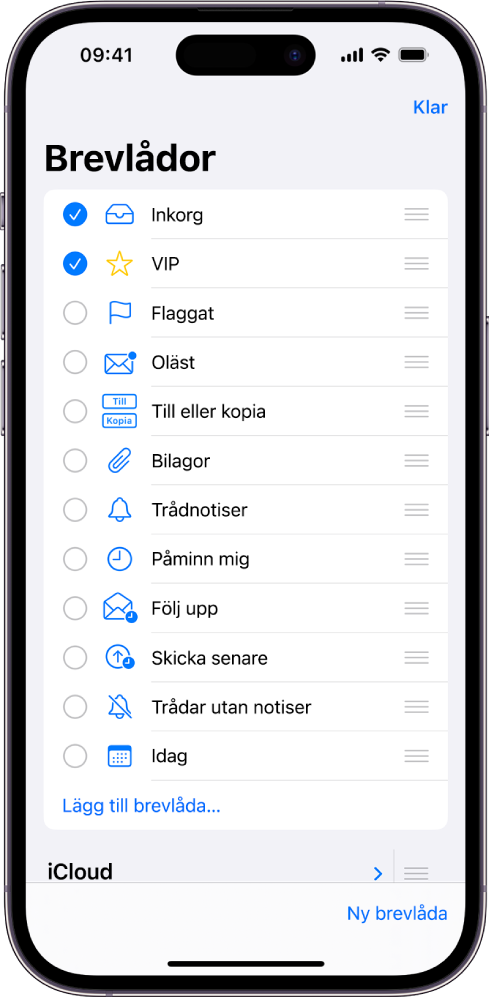
Ordna brevlådor genom att trycka på ![]() i det övre vänstra hörnet tills du ser Brevlådor. Tryck på Ändra och gör sedan något av följande:
i det övre vänstra hörnet tills du ser Brevlådor. Tryck på Ändra och gör sedan något av följande:
Visa brevlådor: Markera kryssrutorna bredvid de brevlådor som du vill visa i brevlådelistan.
Ändra ordning på brevlådor: Håll på
 bredvid en brevlåda tills den lyfts upp och dra den sedan till en ny plats.
bredvid en brevlåda tills den lyfts upp och dra den sedan till en ny plats.Skapa en ny brevlåda: Tryck på knappen Ny brevlåda i det nedre högra hörnet och följ sedan anvisningarna på skärmen.
Byt namn på en brevlåda: Tryck på brevlådan och tryck sedan på titeln. Radera namnet och ange ett nytt namn.
Radera en brevlåda: Tryck på brevlådan och tryck sedan på Radera brevlåda.
Flytta eller märka flera mejl
Tryck på Ändra när du visar en mejllista.
Markera de mejl som du vill flytta eller märka genom att trycka på deras kryssrutor.
Tips: Om du snabbt vill markera flera mejl sveper du nedåt genom kryssrutorna.
Tryck på Markera, Flytta eller Släng längst ned på skärmen.
Visa mejl från ett konto i taget
Om du använder flera e-postkonton i appen Mail kan du använda brevlådelistan till att visa mejl från ett konto i taget.
Tryck på ![]() i det övre vänstra hörnet tills du ser Brevlådor och tryck sedan på en brevlåda nedanför det e-postkonto du vill komma åt.
i det övre vänstra hörnet tills du ser Brevlådor och tryck sedan på en brevlåda nedanför det e-postkonto du vill komma åt.
Varje brevlåda som listas nedanför ett visst e-postkonto visar bara mejl från det e-postkontot. Om du exempelvis bara vill se mejl som har skickats från ditt iCloud-konto trycker du på iCloud och sedan på Skickat.
Flytta ett mejl till skräpposten
Om du vill flytta ett mejl till skräppostmappen öppnar du det, trycker på ![]() och trycker sedan på Flytta till Skräp.
och trycker sedan på Flytta till Skräp.